कई बार गलत पासवर्ड दर्ज करने से सुरक्षा कारणों की वजह से आपका Apple ID अक्षम हो जाता है।
यदि आप खुद को ऐसी स्थिति में पाते हैं तो चिंता न करें क्योंकि, इस लेख में, हम आपको कदम दर कदम विभिन्न तरीके दिखाएंगे जिनका उपयोग आप अपने Apple ID को हटाने या अनलॉक करने के लिए कर सकते हैं।
यह लेख एक शानदार और पेशेवर तृतीय-पक्ष टूल, LockAway का परिचय भी देता है, जो आपकी Apple ID को आसानी से अनलॉक कर देगा।
एप्पल आईडी क्या है और इसका महत्व क्या है?
Apple IDएक ऐसा खाता है जिसका प्रयोग सभी Apple सेवाओं जैसे किApple StoreApple Music, iCloud,Facetimeअन्य सेवाओं के साथ।
Apple ID होने से आप अपने iPhone को Find My iPhone के साथ ट्रैक और सुरक्षित कर सकते हैं जिसमें एक फीचर होता है जिसे Activation Lock कहा जाता है, जो आपके Apple ID से जुड़ा होता है, जो आपके डिवाइस की सुरक्षा सुनिश्चित करता है और यदि चोरी हो जाए तो किसी और के द्वारा इसका उपयोग होने से रोकता है।
यदि आपके पास कोई परिस्थिति हैअपना Apple ID पासवर्ड भूल गएआप पासवर्ड भूल गए सुविधा का प्रयोग करके इसे अनलॉक कर सकते हैं।
Apple ID के जरिए आप Apple Store से खरीदारी कर सकते हैं और चोरी हुए डिवाइस को लॉक भी कर सकते हैं और उसका पता लगाने के लिए इसे उपयोग कर सकते हैं।
जब मेरा एप्पल आईडी अक्षम होता है तो इसका क्या मतलब है?
जब आपको "The Apple ID को सुरक्षा कारणों से अक्षम कर दिया गया है।" जैसा संदेश मिलता है, तो आपका Apple ID लॉक हो जाता है।
इसका मतलब है कि आप अपने खाते में साइन इन नहीं कर पाएंगे या किसी सेवा तक पहुँच नहीं सकेंगे। यह एक iPhone सुरक्षा उपाय है जो सुरक्षा खतरों के कारण आपके iPhone को लॉक कर देता है। इसके संभावित कारणों में से एक आपके iPhone पर हैकिंग का प्रयास या लगातार गलत पासकोड दर्ज करना हो सकता है।
अपने Apple ID पासवर्ड का अनुमान लगाने में जल्दबाजी न करें।
जब लोग अपना पासकोड भूल जाते हैं, तो वे अक्सर जल्दबाजी में पासकोड अनुमान लगाने लगते हैं। इसके परिणामस्वरूप, कई प्रयासों जैसे 10 प्रयासों के बाद iPhone अक्षम हो जाता है, जो आपके iPhone को एक घंटे के लिए अक्षम कर देता है।
ऐसी स्थिति से बचने के लिए, किसी को अपना पासवर्ड याद रखने के लिए समय लेना चाहिए, इससे आपको पासवर्ड मैच के लिए अपना सबसे अच्छा प्रयास करने के अधिक मौके मिलेंगे।
लेकिन यदि आपका Apple ID लॉक हो गया है, तो नीचे दिए गए तरीकों का प्रयास करें।
विधि 1: दो-चरणीय प्रमाणीकरण के माध्यम से Apple ID अनलॉक करें
ऐसी स्थिति में जहां आपके पास अन्य विश्वसनीय उपकरण जैसे Apple Watch, iPhone, iPad, या Mac हों और आपने सक्षम किया होदो-कारक प्रमाणीकरणआप इन उपकरणों का प्रयोग अपने Apple ID को अनलॉक करने के लिए कर सकते हैं।
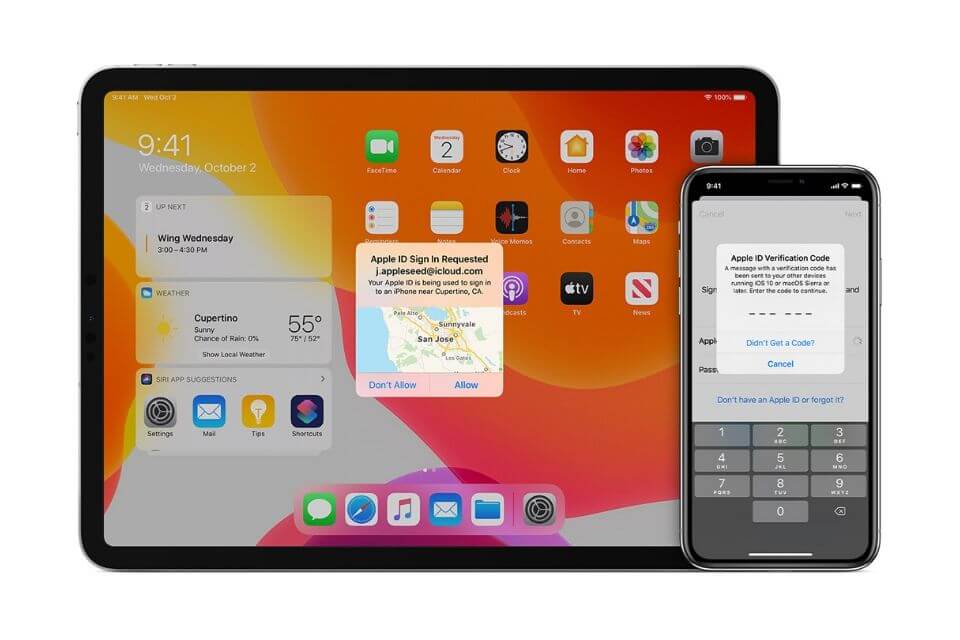
यदि दो-कारक प्रमाणीकरण के माध्यम से Apple ID अनलॉक करें।
आप जो कदम उठा सकते हैं उनमें शामिल हैं:
- "Unlock Account" पर क्लिक करें।
- अपना विश्वसनीय फोन नंबर दर्ज करें, फिर ऊपरी दाएँ कोने पर "आगे" पर क्लिक करें।
- आपके द्वारा दर्ज किए गए फोन नंबर पर भेजे गए सत्यापन कोड को दर्ज करें।
- खाता अनलॉक करने के लिए, Apple ID पासवर्ड दर्ज करें, यदि आपको यह याद नहीं है तो "Forgot Password" पर क्लिक करें।
- पासकोड दर्ज करें और आप अपना Apple ID पासवर्ड रीसेट कर सकते हैं।
इसके बाद, आप नए पासवर्ड का उपयोग करके अपने Apple खाते में साइन इन कर पाएंगे।
विधि 2: iForgot सेवा पर रिकवरी ईमेल या सुरक्षा प्रश्नों के माध्यम से Apple ID अनलॉक करें।
Apple ID अनलॉक करने का एक और तरीका Apple पर iForgot सेवा का उपयोग करना है। इस पद्धति के साथ, आपको अपनी पहचान सत्यापित करनी होगी और सुरक्षा प्रश्नों का उत्तर देना होगा या ईमेल रिकवरी का उपयोग करके अपना पासवर्ड रीसेट करना होगा।

रिकवरी ईमेल के माध्यम से iPhone अनलॉक करें
चरण:
- Apple के खाता वेबसाइट iforgot.com पर जाएँ।
- शुरुआत करने के लिए अपना Apple ID दर्ज करें और फिर 'continue' पर क्लिक करें।
- पासवर्ड रीसेट करने के लिए अपनी पसंद का चयन करें, या तो ईमेल रिकवरी का उपयोग करके या सुरक्षा प्रश्नों के साथ खाता सेटअप किया हो तो प्रश्नों का उत्तर देकर, और 'जारी रखें' पर टैप करें।
- अपना नया Apple ID पासवर्ड दर्ज करें और परिवर्तन करने के लिए Reset पर क्लिक करें। आप अब लॉग इन करने के लिए अपना नया पासवर्ड प्रयोग कर सकते हैं।
तरीका 3: अकाउंट रिकवरी के माध्यम से Apple ID अनलॉक करें।
यदि आपके पास किसी विश्वसनीय डिवाइस तक पहुंच नहीं है और आप नया पासवर्ड सेट अप नहीं कर पा रहे हैं, तोखाता पुनर्प्राप्तिआपके Apple ID को अनलॉक करने के लिए उपयोगी होगा।
नीचे दिए गए चरण आपको प्रक्रिया के माध्यम से मार्गदर्शन करेंगे:
चरण 1:Apple ID खाता पुनर्प्राप्ति के लिए अनुरोध।
- iforgot वेबसाइट पर जाएँ।
- Apple ID खाता दर्ज करें और फिर जारी रखें।
- एक विश्वसनीय फोन नंबर दर्ज करें जिस पर आप वेरिफिकेशन कोड प्राप्त करना चाहते हैं, कोड प्राप्त होने पर, कोड दर्ज करें।
- "फॉरगॉट पासवर्ड" पर टैप करें फिर खाता पुनर्प्राप्ति प्रक्रिया शुरू करने के लिए "कंटीन्यू" पर क्लिक करें।
चरण 2:अपने Apple ID खाते तक पहुँचें।
जब आपका खाता रिकवरी के लिए तैयार हो जाता है, तो आपके फोन नंबर या ईमेल पर आपके खाते तक पहुँचने के निर्देशों के साथ एक सूचना भेजी जाती है।
- iforgot.com पर जाएँ और अपना Apple ID दर्ज करें।
- खाता पुनर्प्राप्ति के लिए फोन नंबर की पुष्टि करें और एक पुनर्प्राप्ति कोड उस फोन नंबर पर भेज दिया जाएगा।
- खाता पुनर्प्राप्ति कोड प्रदान करें और 'जारी रखें' पर क्लिक करें।
इसके बाद, आप एक नया पासवर्ड चुन सकेंगे और विभिन्न सेवाओं का आनंद ले पाएंगे।
ऊपर वर्णित सभी तरीके कुछ ऐसे उपलब्ध तरीके हैं जिनका उपयोग करके कोई अपने Apple ID को अनलॉक करने की कोशिश कर सकता है।
हालांकि, ऊपर दिए गए अधिकांश तरीके सर्वोत्तम नहीं हैं, काफी जटिल हैं, और आपके Apple ID को पुनर्प्राप्त करने में बहुत समय लगता है और यह गारंटी नहीं है कि आप अंत में अपने Apple ID को अनलॉक कर पाएंगे।
लेकिन यह लेख आपकी मदद करेगा क्योंकि यह आपको एक बहुत ही शक्तिशाली और पेशेवर टूल, LockAway प्रस्तुत करता है, जो आपको आपकी Apple सेवाओं और विशेषताओं का आनंद लेने की गारंटी देगा।
विधि 4: LockAway के माध्यम से Apple ID अनलॉक करें।

Mobitrix LockAway - Apple ID अनलॉक - होम
Mobitrix LockAway- iPhone पासकोड अनलॉक एक पेशेवर उपकरण है जो आपको सक्रिय डिवाइस पर मौजूदा iCloud अकाउंट और Apple ID हटाने में मदद करता है, जिससे आप किसी दूसरे अकाउंट में लॉगिन करके Apple ID की सुविधाओं और iCloud सेवाओं का उपयोग कर सकते हैं।
LockAway के साथ आप बिना किसी परेशानी के तुरंत मौजूदा Apple ID हटा सकते हैं। इसकी कुछ विशेषताएं हैं
- केवल तीन सरल कदमों के साथ उपयोग में आसान।
- यह पूर्ण रूप से iPhone 5s से iPhone 15 तक और iOS 17 और इसके पहले के संस्करणों को समर्थन करता है।
- यह एक पेशेवर उपकरण है जिसने कई उपयोगकर्ताओं को पासकोड को बाईपास करने में सक्षम बनाया है।
- यह सुरक्षित है और किसी को भी अपनी गोपनीयता की चिंता करने की आवश्यकता नहीं है।
LockAway बहुत शक्तिशाली है क्योंकि यह विभिन्न प्रकार के Apple ID हटा सकता है, जैसे; भूल गए Apple ID पासवर्ड, FMI बंद नहीं हो रहा, लॉक्ड Apple ID, iPhone मिटा नहीं पा रहे।
LockAway के साथ अपने Apple ID को कैसे हटाएं:
- अपने डिवाइस को कंप्यूटर से जोड़ें।
- "Unlock Apple ID" मोड का चयन करें।
- "Start" पर क्लिक करके Apple ID लॉक हटाएं।

Mobitrix LockAway - Apple ID अनलॉक - हटाने के लिए स्टार्ट पर क्लिक करें
अपना Apple ID हटाने के बाद, आप दूसरे Apple ID में स्विच कर सकते हैं या यहाँ तक कि एक नया भी प्राप्त कर सकते हैं और सभी सेवाओं और विशेषताओं तक पहुँच सकते हैं। नए Apple ID के साथ, आप FMI को बंद कर सकते हैं और पिछले Apple ID का उपयोग करके ट्रैक किए जाने से रुक सकते हैं।
Apple ID अनलॉक करने के बाद के भविष्य के सुझाव
इस चरण तक, आपको अपने Apple ID तक पहुँचने की क्षमता होनी चाहिए या कम से कम Apple सेवाओं का सामान्य रूप से आनंद लेना चाहिए।
भविष्य में ऐसी स्थिति को रोकने के लिए निम्नलिखित बातों का ध्यान रखें:
- अपनी Apple ID कभी भी दूसरों के साथ साझा न करें।
- कृपया ऑनलाइन ठगी की स्थितियों से बचने के लिए Apple ID में केवल Apple के माध्यम से साइन इन करें।
- अपने Apple ID तक हैकर्स और अन्य लोगों की पहुँच को रोकने के लिए एक मजबूत प्रमाणीकरण पासवर्ड बनाएं।
- सुनिश्चित करें कि आपने दो-कारक प्रमाणीकरण सेट किया है क्योंकि अनेक सुरक्षा प्रश्नों के उत्तर देने की तुलना में आपके Apple ID को पुनः प्राप्त करना आसान होता है।
संक्षेप में, इस लेख ने Apple ID को अनलॉक करने या उसे बायपास करने के विभिन्न तरीकों को रेखांकित किया है।
जब आप अपना Apple ID पासवर्ड याद नहीं कर पा रहे हों, तो ऐसी स्थितियों में जल्दबाजी में निर्णय लेने से बचना महत्वपूर्ण है और समय लेकर सोचें कि सर्वोत्तम मार्चिंग पासवर्ड क्या हो सकता है ताकि आपका Apple ID लॉक न हो।
यदि आपका Apple ID अक्षम हो गया है, तो यह लेख आपके लिए उपयोगी है क्योंकि ऊपर वर्णित तरीके आपको अपने Apple ID को अनलॉक करने में मार्गदर्शन कर सकते हैं और यदि सबसे खराब स्थिति में कोई भी तरीका आपके लिए काम नहीं करता है, तो आप जा सकते हैं LockAwayक्योंकि यह आपको दूसरे खाते का उपयोग करते हुए Apple ID की सुविधाओं और सेवाओं का सामान्य रूप से आनंद लेने की सक्षमता प्रदान करेगा।

